En este tutorial vamos a comer como instalar opensuse desde usb con un pendrive para que os sea más fácil y cómoda la instalación. No necesitas usar ni cd’s ni dvd’s ni nada parecido para instalar opensuse. Simplemente un USB Pendrive y nada más.
OpenSuse es un sistema operativo linux que aunque no se basa en Debian la verdad es que no tenemos nada en contra suyo, es bastante estable y bastante intuitivo. Yo personalmente prefiero ubuntu pero creerme que no puedo decir nada malo de opensuse.
Para este tutorial necesitamos primero bajarnos el archivo .iso de instalación y un PENDRIVE de al menos 4 Gb, a lo mejor te quedas un poco corto, ya que la imagen iso ocupa 3.961.856 KB. no te puedo decir si valdría ya que no tengo ninguno a mano y el más pequeño que tengo es de 16 Gb.
Indicaros que este tutorial es apto para cualquier versión de opensuse, lo único que tendremos que hacer es cambiar el archivo .iso. Nosotros lo vamos a hacer con la versión OPENSUSE 15.1.
INDICE
Contenido
REQUISITOS DE HARDWARE OPENSUSE 15.1
Según la página oficial de OpenSuse los requisitos mínimos, que no quieren decir que sean lo recomendables, son los que pongo más adelante pero sinceramente me han parecido muy pocos recursos, yo os pongo los que serían recomendables, que no mínimos. Es evidente que cuantos más recursos tengas de hardware mejor va a correr el sistema operativo.
- Procesador: AMD64 o Intel64, que soporten arquitectura 64 bits.
- RAM: mínimo 1 Gb. Recomendaos entre 2 – 4 Gb
- Disco Duro: Mínimo 5 Gb. Recomendados entre 10 Gb y infinito. Todo depende de la cantidad de ficheros trabajes.
- Tarjeta de Sonido: Soporta la mayoría de tarjetas
- Tarjeta Gráfica: Soporta la mayoría de tarjetas
- Resolución de pantalla: mínima 800×600. yo recomiendo 1024 x 768. si no algunos menús no se presentan bien.
- Conexión a internet: No es imprescindible pero sí recomendable sobre todo si optamos por la instalación en red.
DESCARGAR OPENSUSE
Lo primero que debemos hacer es descargar la imagen del fichero de la web oficial de descargas: https://software.opensuse.org/distributions/leap?locale=es
Ahora tenemos dos opciones:
- Imagen del DVD: Descargas el fichero de casi 4 Gb y es el que usaremos. No necesitas conexión a internet, aunque si es recomendable para tema de actualizaciones.
- Imagen para instalación desde red: No necesitarías un pen drive tan grande, te valdría hasta con uno de 256 Mb, pero eso sí necesitarías una conexión a red obligatoriamente y se descargaría, no se decirte exactamente, pero casi seguro que 4 Gb más adelante en la instalación.
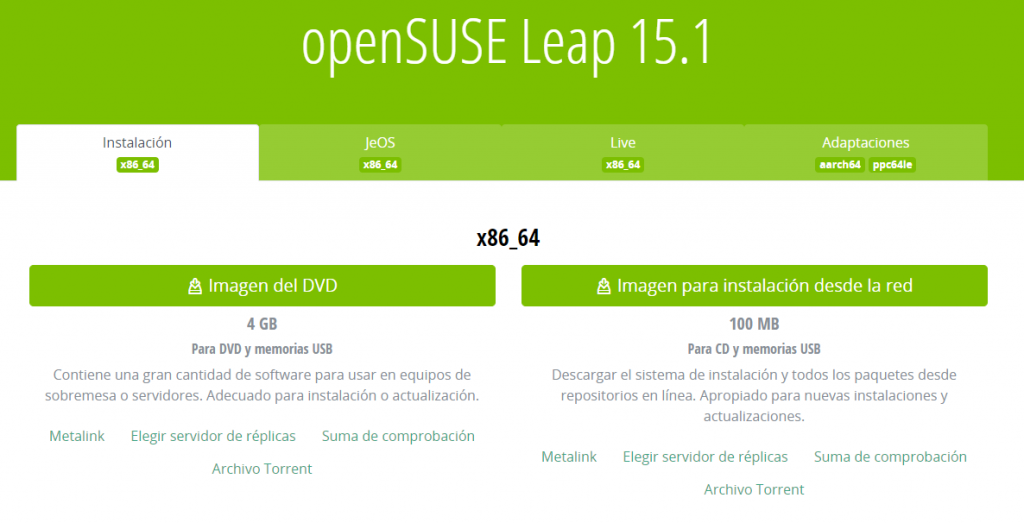
Para gustos los colores, elegir la versión que os encontréis más agusto y descargaros el fichero. iso.
PREPARAR USB CON RUFUS
Existen multitud de programas para preparar un usb pendrive y todos muy bueno. La única razón por la que uso rufus es por que hace tiempo que trabajo con él y hasta la fecha no me ha fallado nunca. Si queréis conocer más programas para preparar usb pendrive para la instalación te dejo este link: instalar desde usb.
Seguimos con Rufus y nos vamos a su web oficial para descargarlo: https://rufus.ie/
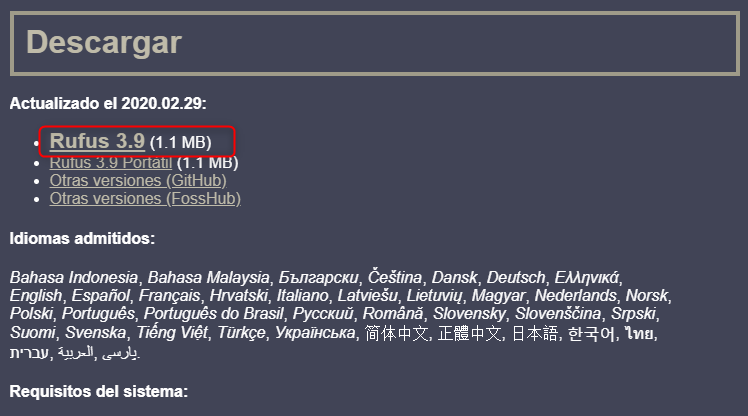
Descargamos la versión Rufus 3.9 y la ejecutamos. Y a continuación os indico con la imagen de abajo como realizar los pasos:
- PASO 1: Seleccionar el PENDRIVE que deseamos utilizar, tener mucho cuidado por que vais a perder toda la información. Si tuvierais algún problema en la detección os recomiendo cerrar Rufus, introducir el pendrive en el usb y arrancar Rufus después.
- PASO 2: Seleccionar la imagen .iso que nos hemos descargado.
- PASO 3: Empezar a copiar todos los ficheros necesarios para instalar opensuse desde usb.
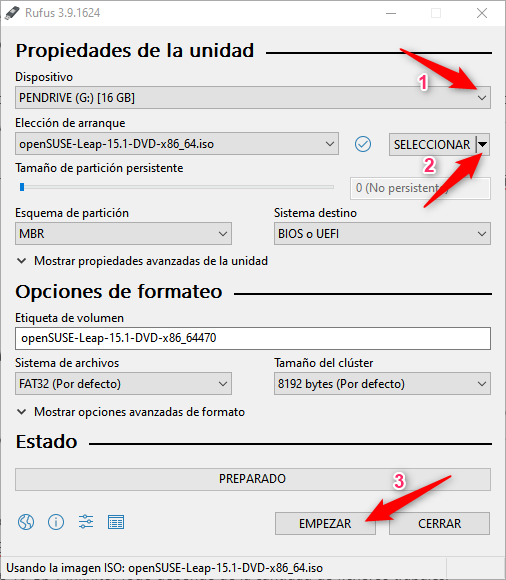
PREPARAR BIOS O BOOT DE ARRANQUE
Una vez completados los pasos anteriores vamos a empezar con la instalación, os resumo muy brevemente cuales van a ser los pasos:
- PASO 1: Apagar el ordenador para posteriormente arrancarlo.
- PASO 2: Introducir el PenDrive en un USB. En principio daría igual cual fuera.
- PASO 3: Arrancar el ordenador con el Pendrive conectado
- PASO 4: Modificar parámetros de arranque en BIOS o BOOT BIOS.
Los pasos 1, 2 y 3 no hay problema para realizar lo, no? el PASO 4 no os preocupéis que os lo explico a continuación.
La BIOS es el sistema básico de cualquier ordenador, es donde controla el Hardware primario y uno de los valores que podemos modificar es como arrancar nuestro ordenador. Normalmente lo podremos arrancar desde:
- Disco duro: si no hacemos modificaciones siempre arrancará del disco duro.
- CD/DVD: Por si queremos instalar un sistema operativo o realizar cambios.
- USB: Idem que el anterior pero en formato USB.
- Red: Se utiliza sobre todo para corporaciones donde leen automáticamente las instalaciones a través de la red.
Lo que debemos hacer es cambiar el orden de arranca y que sea primero el USB que hemos preparado para que arranque el sistema operativo. Lamentablemente no hay un tutorial único de BIOS si no que cada fabricante tiene su propia BIOS y tiene su propios sistema de arranque.
Debemos tener en cuenta que nada más arrancar el ordenador nos aparezca algo como TECLA + BOOT MENÚ. si nos aparece esto debemos apretar la tecla que nos dice y podremos cambiar el orden de arranque.
Yo os voy a presentar el estandar para que os ayude:
Nos Aparece que apretemos la tecla F11 to Enter Boot Menu

Ahora agregamos USB como device boot, es decir, dispositivo de arranque.

Una vez seleccionado nos arrancará la iso de opensuse para empezar con la instalación.
INSTALAR OPENSUSE DESDE USB
Ahora es cuando empieza la verdadera instalación de opensuse. Si todo ha ido bien nos aparecerá la siguiente pantalla:
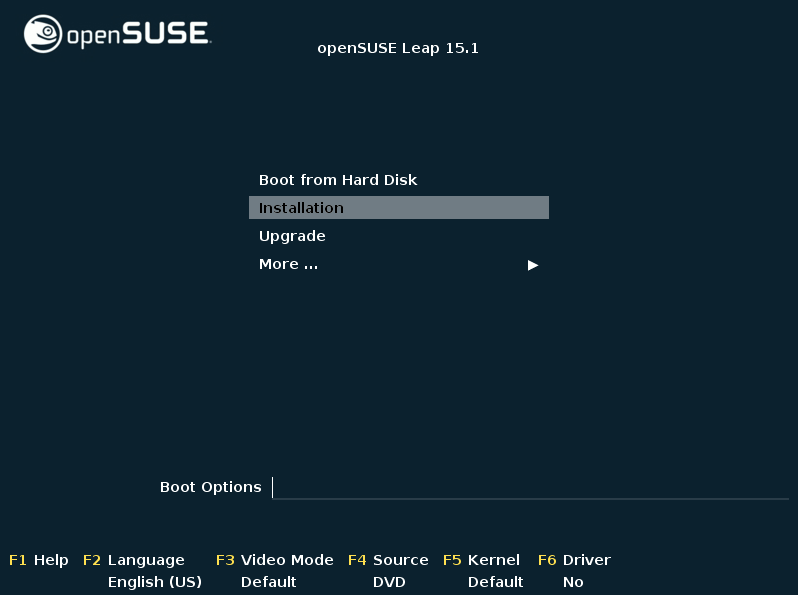
Si quieres saber más sobre la instalación de opensuse aquí te dejo un tutorial que lo explico perfectamente. Tutorial OPENSUSE
Aquí finalizamos el tutorial de como instalar opensuse desde usb. Espero que os haya gustado. Muchas gracias por seguirnos.

